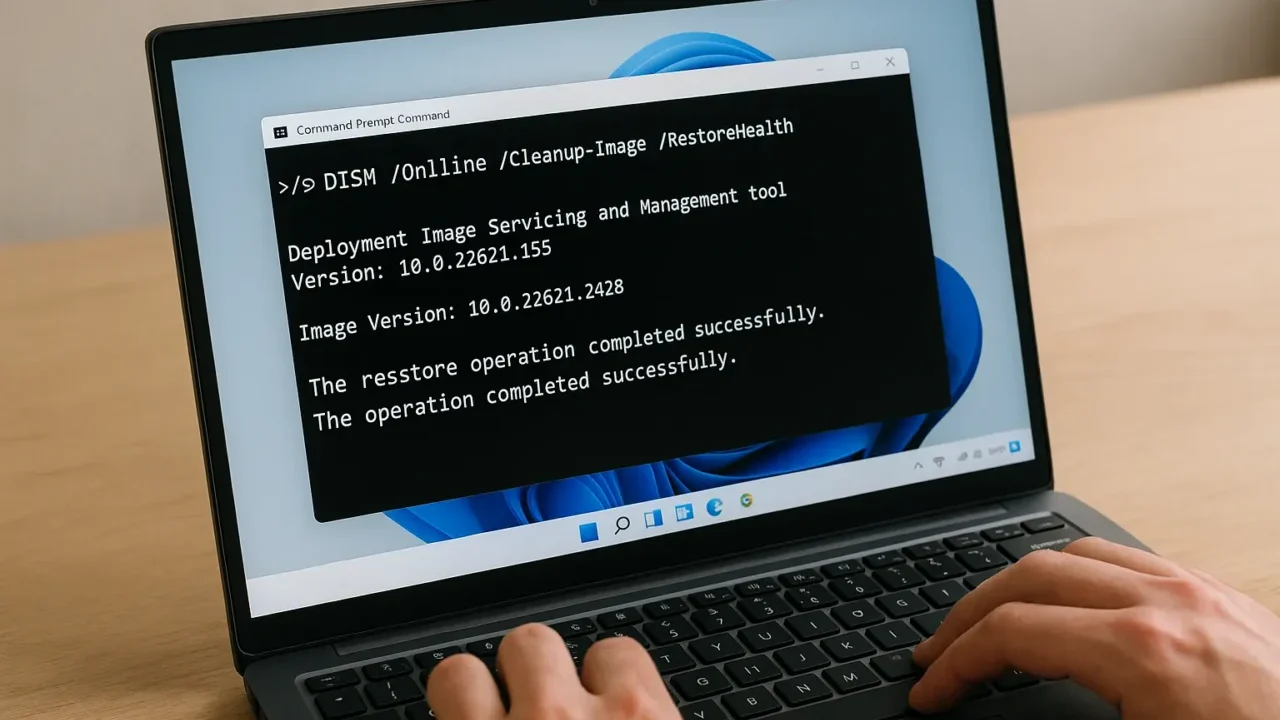次のようなお悩みはありませんか?
- Windowsの動作が遅く、不具合やクラッシュが頻発している
- アップデートの途中でエラーが表示されて止まってしまう
- システム修復ツールを試しても状況が改善しない
このようなトラブルは、システムファイルの破損や構成情報の不整合が原因となっているケースが多く、放置すると業務や作業効率に大きな支障をきたすこともあります。「DISM /RestoreHealth」コマンドは、そうしたWindowsの内部エラーを修復するためのマイクロソフト公式の回復手段です。
本記事では、DISMコマンドを使って不具合を安全に修復する方法を、初心者の方にもわかりやすく解説します。自己判断が不安な場合は、24時間365日対応の無料診断をご利用いただければ、状況に応じた適切なサポートをご提供いたします。
目次
DISM Restore Healthとは?
Windowsの動作がおかしい、アップデートに失敗する、エラーメッセージが頻繁に出る…。そんなときは、システムファイルが破損している可能性があります。
「DISM /RestoreHealth」というコマンドを使えば、壊れたシステムの一部をWindowsの公式サーバーから自動でダウンロードし、修復することができます。簡単な操作で実行でき、問題が改善するケースも多くあります。
しかし、DISMを使っても改善しない場合は、ストレージ(HDDやSSD)そのものに故障が発生している可能性もあります。このような状態を放置すると、突然パソコンが起動しなくなったり、大切なデータが消えてしまうリスクがあります。
症状が改善しないときや異常が続く場合は、自己判断で対応を続けるのではなく、早めにデータ復旧の専門業者に相談することが重要です。正確な診断と適切な対処によって、データを失うリスクを最小限に抑えることができます。
当社では、相談から初期診断・お見積りまで24時間365日無料でご案内しています。まずはお気軽にご相談ください。
DISM Restore Health コマンドのエラー原因
「DISM /Online /Cleanup-Image /RestoreHealth」コマンドは、Windowsのシステムイメージを修復するための重要なコマンドですが、実行時にエラーが発生することがあります。エラーの原因はさまざまですが、以下のような理由が考えられます。
Windows Updateコンポーネントの問題
DISMはWindows Updateを使用して修復データを取得するため、更新コンポーネントに問題があるとエラーが発生します。
- Windows Updateのサービスが正しく動作していない
- ネットワーク接続が不安定で必要なファイルをダウンロードできない
- 更新ファイルが破損している
メモリ不足
DISMコマンドの実行には一定のメモリリソースが必要です。メモリ不足が原因でエラーが発生することがあります。
- 複数のアプリケーションがバックグラウンドで動作し、メモリを消費している
- RAMの物理的な故障
- 仮想メモリの設定が適切でない
コマンドの実行環境の問題
適切な環境でコマンドを実行しないと、DISMが正常に動作しません。
- 管理者権限でコマンドプロンプトを開いていない
- セーフモードではDISMの一部機能が制限される
- 誤った構文でコマンドを実行している
ディスクエラー
HDDやSSDに不良セクタがあると、DISMが必要なデータにアクセスできず、エラーが発生することがあります。
- 長期間の使用によるHDDの劣化
- 突然の電源断によるファイルシステムの破損
- ディスクの物理的な故障
不良セクタがある状態でPCを使い続けると、重要なファイルが破損したり、Windowsが起動しなくなったりするリスクが高まります。
特に、システム領域に不良セクタが発生すると、OSが完全にクラッシュし、PCが動かなくなる可能性もあります。少しでも異常を感じたら、すぐに専門業者へご相談ください。
システムファイルの破損
Windowsの動作が不安定になる原因のひとつに、システムファイルの破損があります。これらはOSの基本機能を支える重要なファイルで、破損すると起動や更新に支障が出ることがあります。
電源の強制終了やアップデート中のエラーがきっかけで破損することも多く、「起動に時間がかかる」「更新が止まる」「エラーが頻発する」といった症状が見られる場合は注意が必要です。
放置するとシステム全体に影響が及ぶおそれがあるため、早めの修復が重要です。DISMの「/RestoreHealth」コマンドを使えば、破損したシステムファイルの検出と修復を行うことができます。
当社では、相談から初期診断・お見積りまで24時間365日無料でご案内しています。まずはお気軽にご相談ください。
【要注意】自力対応が招くデータ損失のリスク

「Windowsの動作が遅く、不具合やクラッシュが頻発している」「アップデートの途中でエラーが表示されて止まってしまう」――そんなトラブルに直面したとき、まずは自力で何とかしようと対応する方が多いと思います。
しかし、不要なファイルの削除や設定変更を繰り返すうちにシステムに負荷がかかり、症状がさらに悪化するケースもあります。特にHDDやSSDに障害がある場合は、誤った操作によってデータ復旧が難しくなるリスクがあるため注意が必要です。
専門業者であれば、正確な診断に基づいて最適な方法で復旧を進めるため、データ消失を最低限に抑えることができます。中でもデジタルデータリカバリーは、以下の理由から多くの方に選ばれています。
- 相談実績46万件以上(2011年1月~)の豊富な対応経験に基づき、個人・法人問わず幅広いトラブルに対応
- 一部復旧を含む復旧件数割合91.5%(※内、完全復旧57.8%。復旧件数割合=データ復旧件数/データ復旧ご依頼件数。2023年10月実績)という業界トップクラスの技術力
- 他社で「復旧不可」とされた機器の対応実績が7,300件越えにものぼり、独自の復旧技術を保有
大切なデータを守るには、まずは自力対応よりも専門的な判断が欠かせません。操作を誤る前に、まずは当社にご相談ください。
DISM Restore Health コマンドのエラー対処法
以下の対処法を試すことで、問題を解決できる可能性があります。
Windows Updateを実行する
Windowsの更新プログラムを適用することで、破損したシステムファイルを修復できる場合があります。
- [Win + I]キーを押し、「設定」を開く。
- 「更新とセキュリティ」→「Windows Update」を選択。
- 「更新プログラムの確認」をクリックし、適用できる更新がある場合はインストール。
- PCを再起動し、再度DISMコマンドを実行。
ディスクエラーを修復する
ストレージにエラーがあると、DISMの実行が妨げられる可能性があります。
- 管理者権限でコマンドプロンプトを開く。
- コマンド「chkdsk C: /f /r /x」を入力し、Enterキーを押す。
- システムのチェックが開始されるので、完了するまで待つ。
- PCを再起動し、DISMコマンドを再実行。
ディスクエラーの修復は有効ですが、手順を誤るとデータが失われる恐れがあります。大切なファイルがある場合や操作に不安がある場合は、専門業者への相談を検討してください。
ソースファイルを指定する
DISMが必要な修復ファイルを取得できない場合、WindowsのISOイメージを利用することで修復できることがあります。
- WindowsのインストールISOをダウンロードし、マウントする。
- コマンド「DISM /Online /Cleanup-Image /RestoreHealth /Source:D:SourcesInstall.wim /LimitAccess」を実行。
- 処理が完了したら、PCを再起動し、エラーが解消されたか確認。
ネットワーク設定を確認する
ネットワーク接続が不安定な場合、DISMが必要なファイルをダウンロードできず、エラーが発生することがあります。
- [Win + R]キーを押し、「ncpa.cpl」と入力しEnter。
- 「ネットワーク接続」画面で使用中のアダプタを右クリックし、「無効にする」を選択。
- 再度右クリックし、「有効にする」を選択。
- PCを再起動し、再度DISMを実行。
セーフモードでDISMを実行する
他のプログラムの干渉を防ぐために、セーフモードでDISMを実行することが有効です。
- [Win + R]キーを押し、「msconfig」と入力しEnter。
- 「ブート」タブを開き、「セーフブート」にチェックを入れる。
- PCを再起動し、管理者権限のコマンドプロンプトを開く。
- コマンド「DISM /Online /Cleanup-Image /RestoreHealth」を実行。
- 処理が完了したら、再び[Win + R] →「msconfig」と入力し、「セーフブート」のチェックを外して通常起動。
Windowsのリセットまたは再インストール
上記の対処法で問題が解決しない場合は、Windowsのリセットまたは再インストールを検討してください。
- [Win + I]キーを押し、「設定」を開く。
- 「更新とセキュリティ」→「回復」を選択。
- 「このPCを初期状態に戻す」の「開始する」をクリック。
- 「個人用ファイルを保持する」または「すべて削除する」を選択し、画面の指示に従ってリセットを実行。
専門業者に相談する
紹介した対処法をすべて試してもエラーが改善されない場合、Windowsのシステムファイルが深刻に破損している可能性があります。このまま自己流で修復を繰り返すと、システム全体の不安定化やデータ領域への上書きが起き、復旧がさらに困難になる恐れがあります。
重要なデータを守るためにも、無理に操作を続ける前に専門業者へ相談することが安全です。
当社デジタルデータリカバリーでは、他社で「復旧不可」とされたケースも含め、これまでに7,300件以上のご相談(※1)に対応してきました。一部復旧を含む復旧件数割合91.5%(※2)という高い実績を維持しております。
初期診断とお見積りは無料で、24時間365日対応しています。大切なデータを失う前に、まずはお気軽にご相談ください。
※1:算出期間:2016年6月1日~
※2:内、完全復旧57.8%。復旧件数割合=データ復旧件数/データ復旧ご依頼件数。2023年10月実績
なぜデジタルデータリカバリーでは復旧困難な機器の復旧事例が多いのか
デジタルデータリカバリーはこれまで数々の復旧に成功してきました。復旧事例が多いのには、理由があります。
業界トップクラスの実績

私たちデジタルデータリカバリーは、14年連続で国内売上No.1(※1)。累計46万件以上(※2)の相談実績をもとに、あらゆるデータトラブルと向き合ってきました。
「データが戻ってくるかどうかは、最初の診断で決まる」
そう言っても過言ではありません。
最大の強みは、その“症例データの蓄積数”。
すべての相談内容を電子カルテのように管理し、障害のパターンと復旧手法を社内でデータ化。
これにより、問題の切り分けが圧倒的に早くなり、対応スピードと成功率の向上につながっています。
その結果、48時間以内に対応を完了した件数は全体の約80%。
一部復旧を含む復旧件数割合は91.5%(※3)と、業界でも高水準の成果を出し続けています。
国内最高峰の復旧設備

復旧の成功事例の多さは、デジタルデータリカバリーの技術力の高さを象徴しています。復旧成功の要因として、次の点が挙げられます:
- 蓄積された知見に基づき、障害箇所を正確に特定
- 最新技術を駆使した独自の復旧手法を開発
- 精密な環境での復旧作業(専用クリーンルーム完備)
これらの要素が、他社では対応が難しいケースでも「不可能を可能に」しています。
「他社で復旧できなかった機器のご相談件数7,300件超」ですので、他社で復旧してもらえなかった機器であっても、デジタルデータリカバリーでは復旧できる可能性もございます。是非ご相談ください。
初期診断・相談・見積まで無料で対応可能
初期診断とは、機器に発生した障害の原因を正確に特定し、復旧の可否や復旧方法を確認する工程です。デジタルデータリカバリーでは、経験豊富な技術者が「初期診断」を行い、内部の部品にダメージを与えることなく問題を見つけます。
データ障害のパターン15,000種類以上もありますが、「ご相談件数46万件超」(算出期間:2011年1月1日~)を持つ当社は、それぞれの障害原因をデータベースから即座に情報を引き出し、原因を正確に特定できる体制を整えています。
※1:データ復旧専門業者とは、自社及び関連会社の製品以外の製品のみを対象に保守及び修理等サービスのうちデータ復旧サービスを専門としてサービス提供している企業のこと、 第三者機関による、データ復旧サービスでの売上の調査結果に基づく。(集計期間:2007年~2020年)
※2:期間:2011年1月1日~
※3:2023年10月実績。一部復旧:完全復旧に至らなかったが、一部復旧できた場合。完全復旧:復旧希望データを100%復旧できた場合。
よくある質問
いえ、かかりません。当社では初期診断を無料で実施しています。お客様の機器に初期診断を行って初めて正確なデータ復旧の費用がわかりますので、故障状況を確認しお見積りをご提示するまで費用は頂いておりません。
※ご郵送で機器をお預けいただいたお客様のうち、チェック後にデータ復旧を実施しない場合のみ機器の返送費用をご負担頂いておりますのでご了承ください。
機器の状態によって故障の程度が異なりますので、復旧完了までにいただくお時間はお客様の機器お状態によって変動いたします。
弊社は、復旧完了までのスピードも強みの1つで、最短即日復旧・ご依頼の約8割を48時間以内に復旧完了などの実績が多数ございます。ご要望に合わせて柔軟に対応させていただきますので、ぜひご相談ください。
営業時間は以下の通りになっております。
365日24時間、年中無休でお電話でのご相談・復旧作業・ご納品・アフターサービスを行っています。お困りの際は是非ご相談ください。
電話受付:0:00~24:00 (24時間対応)
電話番号:0800-333-6302
来社受付:9:30~21:00
復旧できる可能性がございます。
弊社では他社で復旧不可となった機器から、データ復旧に成功した実績が多数ございます。 他社大手パソコンメーカーや同業他社とのパートナー提携により、パートナー側で直せない案件を数多くご依頼いただいており、様々な症例に対する経験を積んでおりますのでまずはご相談ください。
この記事を書いた人

デジタルデータリカバリー データ復旧エンジニア
累計相談件数46万件以上のデータ復旧サービス「デジタルデータリカバリー」において20年以上データ復旧を行う専門チーム。
HDD、SSD、NAS、USBメモリ、SDカード、スマートフォンなど、あらゆる機器からデータを取り出す国内トップクラスのエンジニアが在籍。その技術力は各方面で高く評価されており、在京キー局による取材実績も多数。2021年に東京都から復旧技術に関する経営革新優秀賞を受賞。